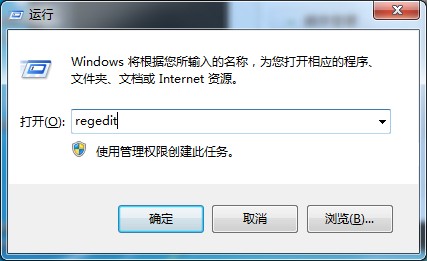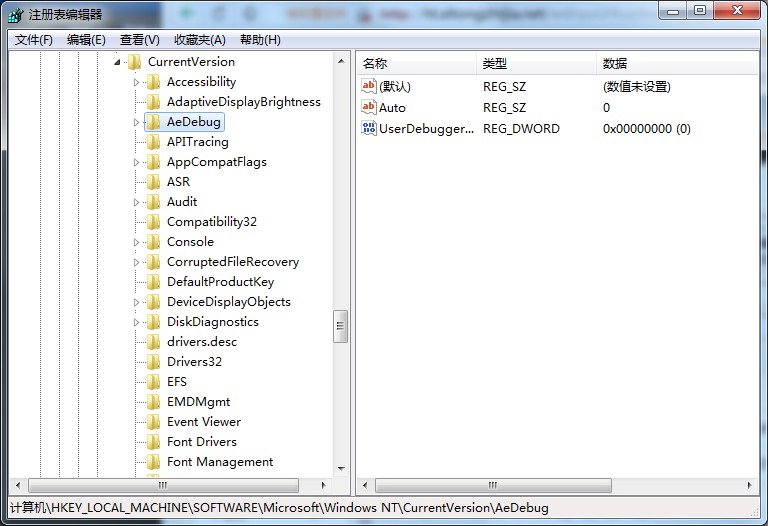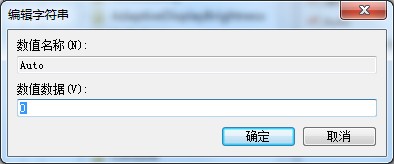首页
dwwin.exe提示频出怎么办?Win7系统dwwin.exe提示的解决方法
dwwin.exe提示频出怎么办?Win7系统dwwin.exe提示的解决方法
2022-01-13 09:41:46
来源:互联网
作者:admin
如果你使用非原装的Win7系统会发现很多问题存在,是因为这类系统删减了一些不必要的功能导致的,例如本次讲解的dwwin.exe初始化失败,有部分Win7用户在电脑关机的时候会出现弹出提示dwwin.exe初始化失败,直接关掉忽略就可以关机了,但是频繁弹出很让人烦扰,那么有什么办法可以将它处理掉呢?下面小编就跟大家讲解一下Win7系统出现dwwin.exe提示的解决方法。
详细如下
1、开始→运行(也可以同时按win+R键完成)并在打开的窗口中输入“regedit”;
2、点击确定进入注册表,依次打开以下位置:
[HKEY_LOCAL_MACHINE/SOFTWARE/Microsoft/WindowsNT/CurrentVersion/AeDebug]
3、在右侧窗口中将“auto”的值改为0即可。
4、点解确定,重启电脑系统。
以上就是Win7系统出现dwwin.exe提示的详细解决方法,这样关机的时候就不会再出现提示弹出了,希望可以帮助到你。
精品游戏
换一批